win7输入法怎么调出来 win7系统拼音输入法怎么用
更新时间:2023-06-05 08:26:27作者:jiang
win7输入法怎么调出来,Win7系统自带的输入法对于我们的日常工作和学习都有很大的帮助,但是对于初次使用的朋友来说,可能还不太会调出来和使用,为了帮助大家更好的使用Win7拼音输入法,下面就给大家分享一下具体的操作方法。
具体方法:
1.如图所示,我们鼠标移动到任务栏上输入法的图标。点击右键。

2.然后会出现如下图所示的列表,我们来点击设置。
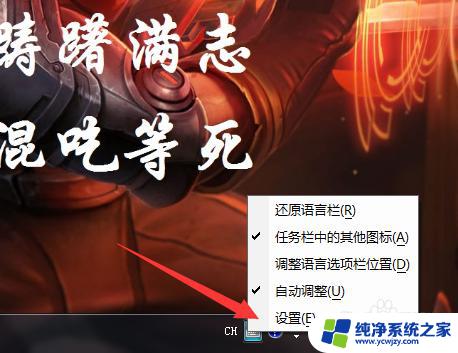
3.接下来如下图的设置界面中我们来点击添加。
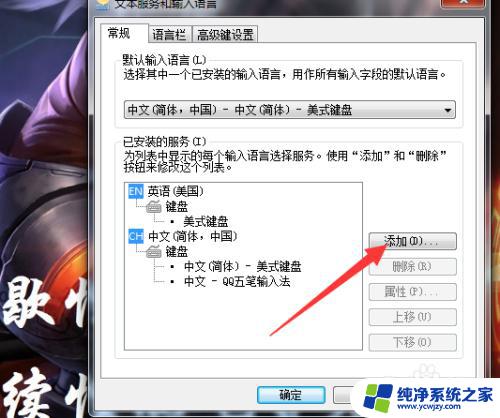
4.然后滚动条往下拉,找到简体中文。勾选你想要的拼音输入法。
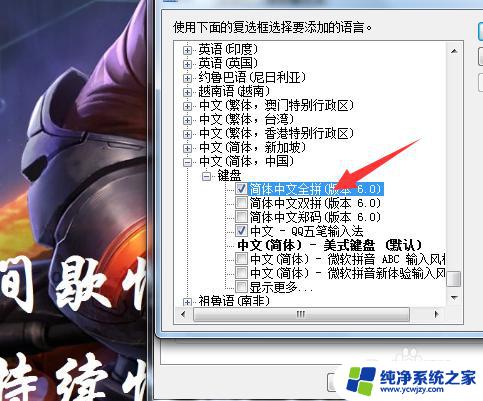
5.然后我们来点击确定,将输入法添加到应用的序列。
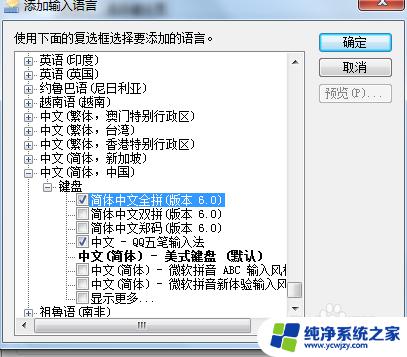
6.此时我们可以看到多了一个输入法,就是我们刚才所添加的那个。
记得点击确定。
然后我们可以通过ctrl+shift来切换输入法。
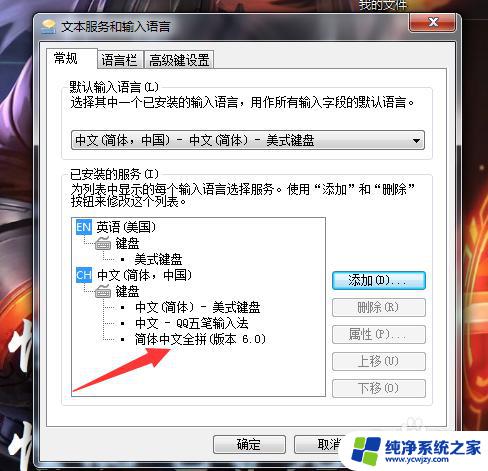
以上是如何调出win7输入法的全部内容,如果你也遇到了类似的问题,可以参考本文提供的方法来解决,希望对你有所帮助。
win7输入法怎么调出来 win7系统拼音输入法怎么用相关教程
- win7怎么用微软输入法 win7输入法怎么设置中文
- w7输入法不显示了怎么办 Win7电脑输入法无法使用怎么办
- 输入法图标隐藏了怎么弄出来win7 win7任务栏输入法图标不见了如何恢复
- win7电脑键盘无法输入任何东西 win7系统键盘无法输入字母怎么办
- win7共享打印机要输入用户名和密码 WIN7系统添加网络打印机时要求输入用户名和密码怎么办
- win7输入密码键盘鼠标不能用 Win7登陆界面鼠标键盘无法操作无法输入密码怎么办
- 新装win7无法进入系统 Win7系统无法正常启动怎么办
- win7启动加载不出来桌面 WIN7开机系统无法加载桌面怎么办
- win7系统电脑怎么恢复出厂设置 win7系统出厂设置恢复方法
- win7输入信号超出范围怎么解决 显示器显示输入信号超出范围如何解决
- cmd永久激活win7专业版
- 台式电脑怎么连接网卡
- win7可以用蓝牙鼠标吗
- win7c盘可以扩容吗
- 如何给win7系统设置密码
- 盗版windows7怎么激活成正版的
win7系统教程推荐
win7系统推荐